
構造化スニペットにはどんな特徴があるのか知りたい…。
またどうやって構造化スニペットを設定するかも知りたい。

構造化スニペットは広告表示オプションの一つのオプションで、設定することで広告枠を拡げることができ、クリック率の向上に繋がるんだ!
リスティング広告では、広告文の他に広告表示オプションを設定することが出来ます。
広告表示オプションを設定すると広告文とは別に訴求を追加することができ、広告枠を拡げられる効果があります。
今回はこの広告表示オプションの中で、良く使われることが多い構造化スニペットについて、特徴や設定方法を解説していきます。
構造化スニペットとは?

構造化スニペットは、広告文の下に商品やサービスの特徴を追加でアピールすることが出来るGoogle広告の広告表示オプションの1つです。
この広告表示オプションは、以下のように説明文の下にヘッダーと値がリストの形式で表示されます。
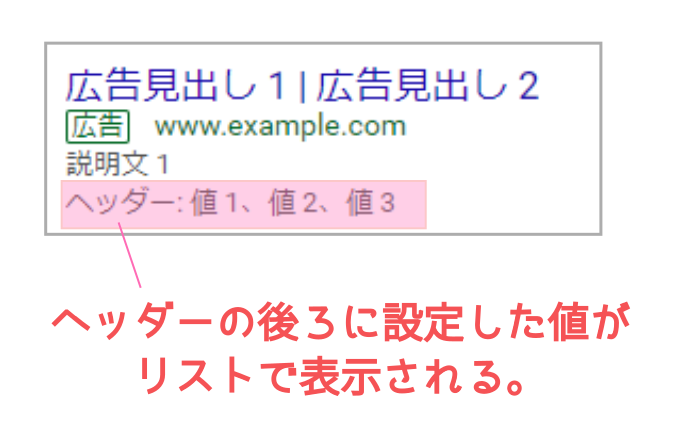
ヘッダーは決められた中から選択する

ヘッダーは自由に決めることが出来るの?

いや、ヘッダー部分はすでに決められているものがあるから、そこから1つを選ぶんだよ!
構造化スニペットのヘッダーは、13個の中から選んで設定を行います。
- おすすめのホテル
- コース
- サービス
- スタイル
- タイプ
- ブランド
- モデル
- 学位プログラム
- 周辺地域
- 設備
- 到着地
- 番組
- 保険の保障
この選択したヘッダーに関連している訴求内容を値としてテキストで設定していきます。
設定できる個数とテキストの文字数

構造化スニペットは複数本設定出来るの?

複数本設定出来るけど、配信出来る数には限りがあるんだ!
あと文字数も決まっているよ!
構造化スニペットは複数本設定することが出来ますが、パソコンでは最大で2本、スマートフォンとタブレットでは1本が表示されます。
ただし、他の広告表示オプションと同じく広告ランクや掲載順位によって表示されるかどうかが決まっています。
また1つの構造化スニペットに対して、10本の値を設定することができ、値のテキストは半角25文字以内となります。
構造化スニペットとコールアウトの違い

コールアウト表示オプションも確か広告文の下に表示できたけど、何が違うの?

コールアウトはテキストを自由に設定出来るんだけど、構造化スニペットはヘッダーに関連したテキストじゃないと配信出来ないんだ!
構造化スニペットとコールアウト表示オプションは、どちらも広告文の下にテキストで訴求できる広告表示オプションです。
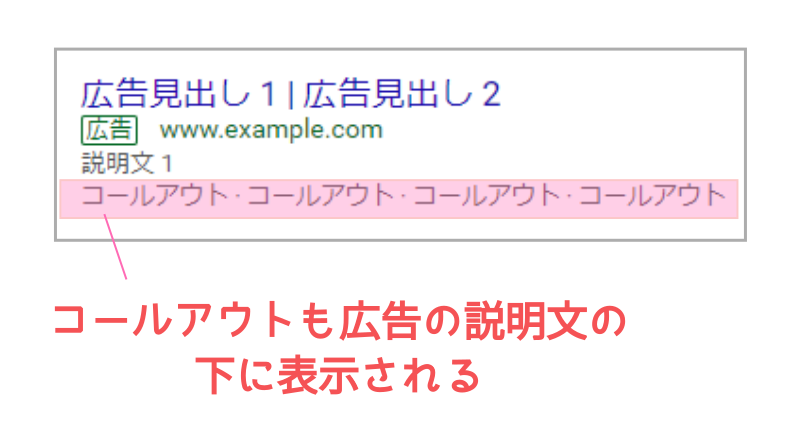
同じように見えますが、コールアウトと構造化スニペットでは訴求できる内容が異なります。
コールアウトはサービスに関する任意のテキストを設定することができ、例えば「24時間対応」や「送料無料」などサービスの特徴を訴求することが出来ます。
それに対して、構造化スニペットは設定したヘッダーに関連しているテキストを設定するので、例えばヘッダーでサービスを選択した場合は「リスティング運用代行」や「インハウス支援」などのサービス内容を選択していくことが出来ます。
Yahoo!ではカテゴリ補足オプション

Yahoo!の方では構造化スニペットは使えないんだよね?

Yahoo!ではカテゴリ補足オプションというものがあって、ほとんど構造化スニペットと設定や掲載の仕組みは同じなんだ!
構造化スニペットは、Google広告で設定できる広告表示オプションです。
Yahoo!プロモーション広告では同じような広告表示オプションとして、カテゴリ補足オプションが用意されています。
設定内容はほとんど同じで、13個のカテゴリから選択して任意のテキストを設定して配信することが出来ます。
- ヘッダーは13個の中から1つを選択する。
- 1つの構造化スニペットに10本の値、文字数は半角25文字以内。
- コールアウトはと構造化スニペットの違いは、自由にテキストを設定出来るかどうか。
- Yahoo!では、構造化スニペットの代わりにカテゴリ補足オプションが用意されている。
構造化スニペットの設定方法

ここからは構造化スニペットの設定方法を解説していきます。
手順①:「広告と広告表示オプション」から「広告表示オプション」のタブをクリックします。
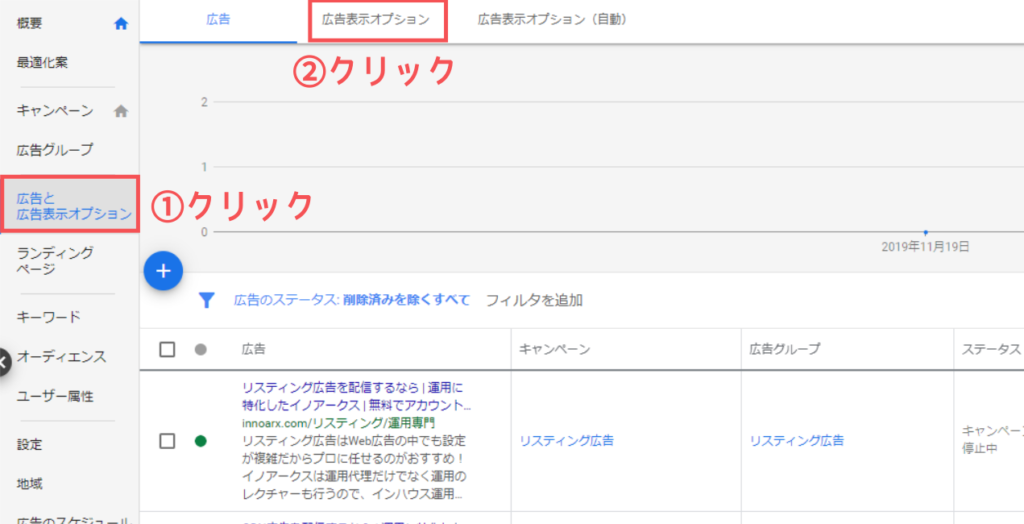
手順②:「+」のボタンを押して、「構造化スニペット表示オプション」をクリックします。
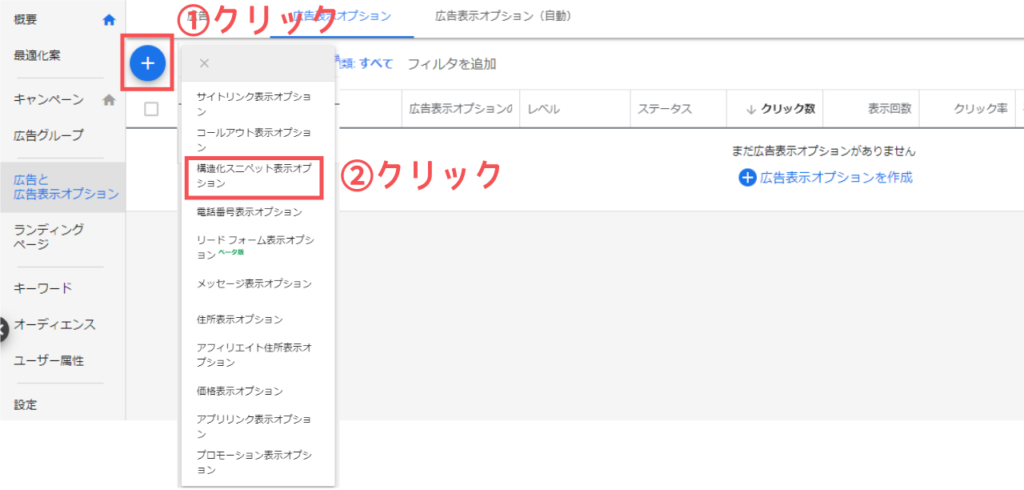
手順③:追加先をアカウント、キャンペーン、広告グループから選択、ヘッダーのタイプをプルダウンから選択します。その下に値を半角25文字以内で入力していきます。
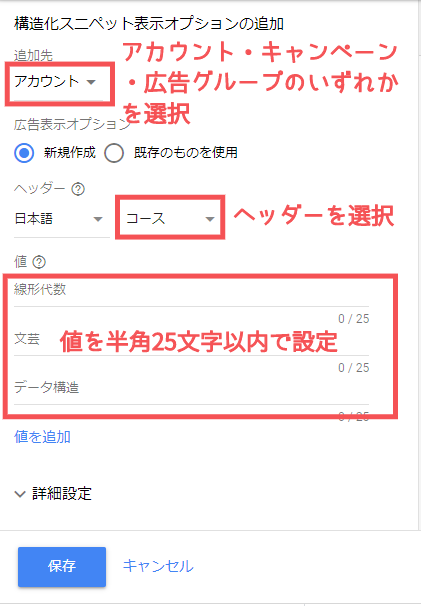
以上で設定は完了で、審査が通れば配信が行われます。
構造化スニペットの審査


構造化スニペットの審査が通らなくて困っているんだけど…。

構造化スニペットが審査落ちになってしまうときは、ヘッダーとテキストの内容に関連性が無いから落ちてしまうんだ!
構造化スニペットは、審査で不承認を受けることが多い広告表示オプションです。
なぜなら、構造化スニペットはテキストを自由に設定することが出来ず、選択したヘッダーに関連している内容で無いと審査落ちになってしまいます。
そのため、審査が落ちている場合はヘッダーと関連していないと判断されてしまっているため、修正を行う必要があります。
また1つの構造化スニペットに全部で10本のテキストを追加することが出来ますが、入れれば入れるほど落ちる可能性が高くなり、どのテキストで審査が落ちているか判断がしにくい場合があります。
最初は最低本数である3本のテキストを設定して、審査が通ればその後に追加していく形が良いでしょう。
まとめ
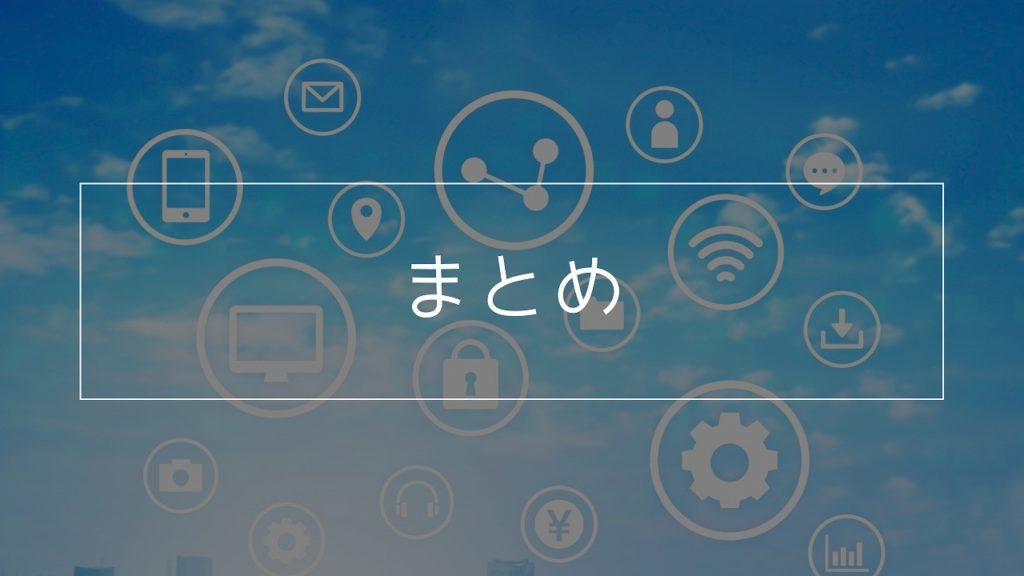

構造化スニペットは審査が落ちやすい広告表示オプションなんだね!

そうだね、他の広告表示オプションと比べても落ちやすいから、設定した後はしっかりと審査が通っているか確認しておこう!
今回は広告表示オプションの中でも構造化スニペットについて、解説させて頂きました。
構造化スニペットはサービスやビジネスに関する内容を設定できるので、広告文では入れられていない訴求を追加することができます。
テキストだけあれば設定することが出来るので、リスティング広告を配信する場合は構造化スニペットも一緒に設定しておきましょう。
他の広告表示オプションに関しては、以下の記事にまとまっていますので、良かったらご参考にしていただければと思います。
最後までお読みいただきましてありがとうございました。



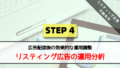

コメント